「教學」剖面線之基本運用
2 posters
AutoCAD顧問 :: 技術(發言等級:一般會員) :: :: 進階討論
第1頁(共1頁)
 「教學」剖面線之基本運用
「教學」剖面線之基本運用
AutoCAD 本身所提供的 剖面線 HATCH指令,以 AutoCAD 2006 為例,一般在建立 剖面線 時有3種方法:
1.按一下「繪圖」功能表 →「剖面線」。
2.按一下「工具」功能表 →「設計中心」。
3.按一下「工具」功能表 →「工具選項板」。
※※※ 基本運用 ※※※
1.「繪圖」功能表 →「剖面線」或在指令行: 輸入 hatch → 會顯示「剖面線與漸層」對話方塊。
指定[類型與樣式]、[角度和比例]後,使用 加入: 點選點 或 加入: 選取物件 等方式,
在目前圖面 指定點或選取 周圍形成封閉區域的既有物件決定邊界,進而建立套用的剖面線樣式外觀。
PS:也可以在 指令行: 輸入 -hatch → HATCH 會顯示指令行提示。
2.「工具」功能表 →「設計中心」或在指令行: 輸入 adcenter → 會顯示「設計中心」。
找尋 AutoCAD 剖面線樣式檔 位置:
C:\Documents and Settings\使用者帳號\Application Data\Autodesk\AutoCAD 版本\版本代號\cht\Support
也可以使用搜尋方式:
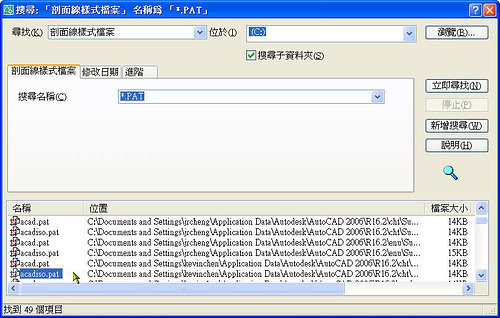
a.在「資料夾」標籤上,按一下「搜尋」按鈕
b.於「尋找」中,選取「剖面線樣式檔案」
c.在「位於」方塊中,選取安裝此程式的磁碟機(如本機磁碟 C )
d.選取「搜尋子資料夾」選項
e.在「剖面線樣式檔案」標籤上,於「搜尋名稱」方塊中輸入 * (星號)
f.按一下「立即尋找」
使用說明:
找到 剖面線樣式檔(acad.pat、acadiso.pat)後,連續點擊 2 下 acadiso.pat(公制) 會顯示所有剖面線樣式。

指定[類型與樣式]後,按住滑鼠左鍵拖曳到欲建立剖面線的區域,即可建立該類型的剖面線。
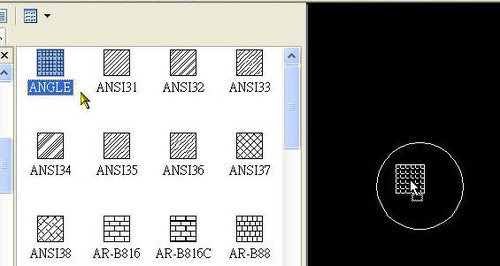

可以再透過 HATCHEDIT 剖面線編輯指令,編輯建立後的剖面線比例及角度等性質。
3.「工具」功能表 →「工具選項板」
a.請自行新建新工具選項板,再更名為 剖面線個人化
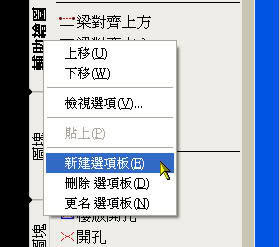
b.可以由「設計中心」,指定[類型與樣式]後,按住滑鼠左鍵拖曳到「工具選項板」,並建立該類型之剖面線。

也可以按滑鼠右鍵,建立工具選項板

c.也可由圖面選擇既有剖面線,按住滑鼠左鍵拖曳到「工具選項板」,並建立該類型之剖面線。
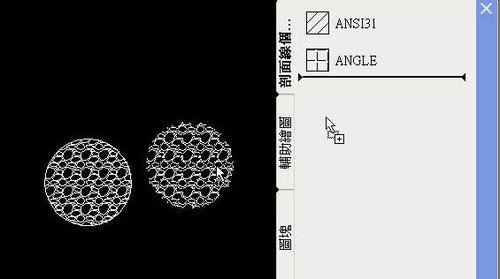
使用說明:
從「工具選項板」指定[類型與樣式]後,點選欲建立剖面線的區域,即可建立該類型的剖面線。

延伸閱讀:
「教學」剖面線之自訂概述
https://www.autocad-tw.com/t35-topic
「教學」剖面線之進階操作
https://www.autocad-tw.com/t37-topic
1.按一下「繪圖」功能表 →「剖面線」。
2.按一下「工具」功能表 →「設計中心」。
3.按一下「工具」功能表 →「工具選項板」。
※※※ 基本運用 ※※※
1.「繪圖」功能表 →「剖面線」或在指令行: 輸入 hatch → 會顯示「剖面線與漸層」對話方塊。
指定[類型與樣式]、[角度和比例]後,使用 加入: 點選點 或 加入: 選取物件 等方式,
在目前圖面 指定點或選取 周圍形成封閉區域的既有物件決定邊界,進而建立套用的剖面線樣式外觀。
PS:也可以在 指令行: 輸入 -hatch → HATCH 會顯示指令行提示。
2.「工具」功能表 →「設計中心」或在指令行: 輸入 adcenter → 會顯示「設計中心」。
找尋 AutoCAD 剖面線樣式檔 位置:
C:\Documents and Settings\使用者帳號\Application Data\Autodesk\AutoCAD 版本\版本代號\cht\Support
也可以使用搜尋方式:
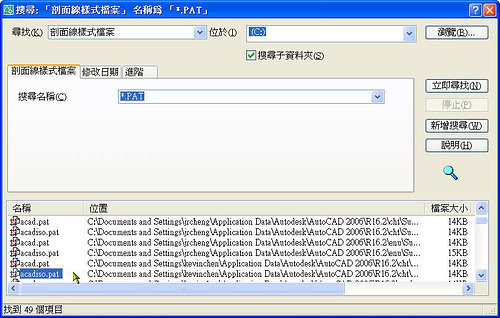
a.在「資料夾」標籤上,按一下「搜尋」按鈕
b.於「尋找」中,選取「剖面線樣式檔案」
c.在「位於」方塊中,選取安裝此程式的磁碟機(如本機磁碟 C )
d.選取「搜尋子資料夾」選項
e.在「剖面線樣式檔案」標籤上,於「搜尋名稱」方塊中輸入 * (星號)
f.按一下「立即尋找」
使用說明:
找到 剖面線樣式檔(acad.pat、acadiso.pat)後,連續點擊 2 下 acadiso.pat(公制) 會顯示所有剖面線樣式。

指定[類型與樣式]後,按住滑鼠左鍵拖曳到欲建立剖面線的區域,即可建立該類型的剖面線。
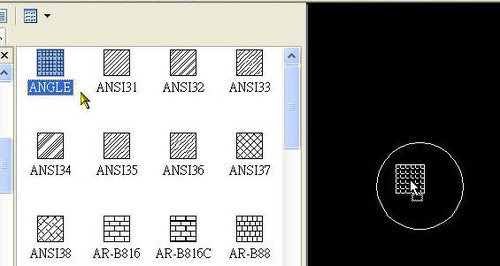

可以再透過 HATCHEDIT 剖面線編輯指令,編輯建立後的剖面線比例及角度等性質。
3.「工具」功能表 →「工具選項板」
a.請自行新建新工具選項板,再更名為 剖面線個人化
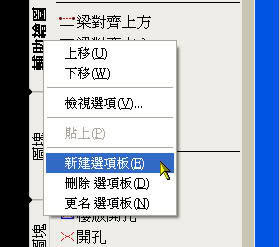
b.可以由「設計中心」,指定[類型與樣式]後,按住滑鼠左鍵拖曳到「工具選項板」,並建立該類型之剖面線。

也可以按滑鼠右鍵,建立工具選項板

c.也可由圖面選擇既有剖面線,按住滑鼠左鍵拖曳到「工具選項板」,並建立該類型之剖面線。
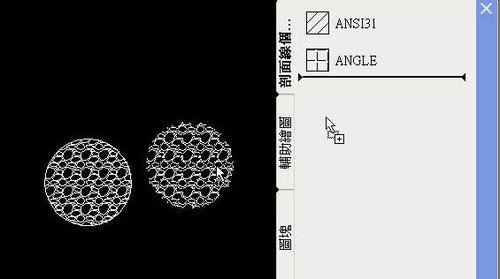
使用說明:
從「工具選項板」指定[類型與樣式]後,點選欲建立剖面線的區域,即可建立該類型的剖面線。

延伸閱讀:
「教學」剖面線之自訂概述
https://www.autocad-tw.com/t35-topic
「教學」剖面線之進階操作
https://www.autocad-tw.com/t37-topic
Tiger&蘋果爸 在 2014-03-13, 17:50 作了第 2 次修改
____________________________________________________________________________________
👉快速比例設定與出圖技巧-線上課程(點我)👈
 回復: 「教學」剖面線之基本運用
回復: 「教學」剖面線之基本運用
感謝蘋果爸教學!!

pitaya- 初級會員

- 文章總數 : 300
年齡 : 46
來自 : 台北
職業 : 室內設計師
愛好 : 放空
個性 : 樂觀隨和
使用年資 : 15年
使用版本 : 2010版本
積分 : 4
經驗值 : 6146
威望值 : 13
注冊日期 : 2008-09-12



AutoCAD顧問 :: 技術(發言等級:一般會員) :: :: 進階討論
第1頁(共1頁)
這個論壇的權限:
您 無法 在這個版面回復文章
 教學課程
教學課程










































